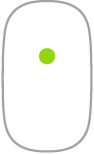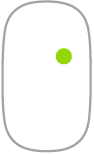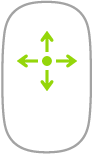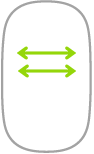Chuột
Dưới đây là một số cử chỉ phổ biến mà bạn có thể sử dụng với Magic Mouse 2 của mình.
Cử chỉ | Hành động | ||||||||||
|---|---|---|---|---|---|---|---|---|---|---|---|
Bật/tắt: Trượt công tắc bật/tắt ở mặt dưới của chuột để bật | |||||||||||
Bấm: Nhấn vào phần phía trên của bề mặt chuột để bấm hoặc bấm hai lần. | |||||||||||
Bấm chuột phụ (nghĩa là bấm chuột phải): Nhấn cạnh bên trái hoặc bên phải của chuột để thực hiện “bấm chuột phụ”. (Bật tùy chọn bấm chuột phải và bấm chuột trái trong Tùy chọn hệ thống | |||||||||||
Cuộn 360º: Lướt một ngón tay dọc theo bề mặt để cuộn hoặc di chuyển theo bất kỳ hướng nào. | |||||||||||
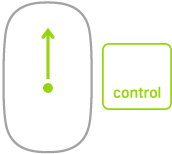 | Thu phóng màn hình: Giữ phím Control và cuộn bằng một ngón tay để phóng to các mục trên màn hình. (Bật tính năng này trong Tùy chọn hệ thống | ||||||||||
Vuốt bằng hai ngón tay: Vuốt sang trái hoặc phải để di chuyển qua các trang, ảnh, v.v. | |||||||||||
Tùy chỉnh các cử chỉ của bạn. Để đặt các tùy chọn và bật các cử chỉ, hãy chọn menu Apple ![]() > Tùy chọn hệ thống (hoặc bấm vào biểu tượng Tùy chọn hệ thống
> Tùy chọn hệ thống (hoặc bấm vào biểu tượng Tùy chọn hệ thống ![]() trên Dock), bấm vào Chuột, sau đó bấm vào các nút ở trên cùng để xem các tùy chọn có sẵn.
trên Dock), bấm vào Chuột, sau đó bấm vào các nút ở trên cùng để xem các tùy chọn có sẵn.